Lucrul cu 3D în After Effects poate fi adesea provocator, mai ales când vine vorba de a crea un strat cu design diferit pe ambele părți. Poate că ai simțit că ai nevoie să arăți o hartă sau un element similar în, de exemplu, o prezentare, care să afișeze conținut pe ambele fețe. Aici vei învăța cum să rezolvi această problemă în mod eficient, fără a te lupta cu tehnici complicate.
Principalele concluzii
- Utilizarea stratelor 3D în After Effects permite crearea de conținut pe două fețe.
- Cu efectul de dans al hărții și efectul de distrugere, poți crea straturi 3D atractive și creative.
- Prin posibilitatea de a specifica diferite straturi din spate, poți personaliza fiecare parte.
Ghid pas cu pas
Pasul 1: Crearea camerei și activarea stratelor
Pentru a începe, mai întâi creează o cameră în proiectul tău After Effects. Aici activează cele două straturi ca straturi 3D, selectând caseta de control corespunzătoare. Ai nevoie de două straturi, unul pentru partea din față (A) și unul pentru partea din spate (B).
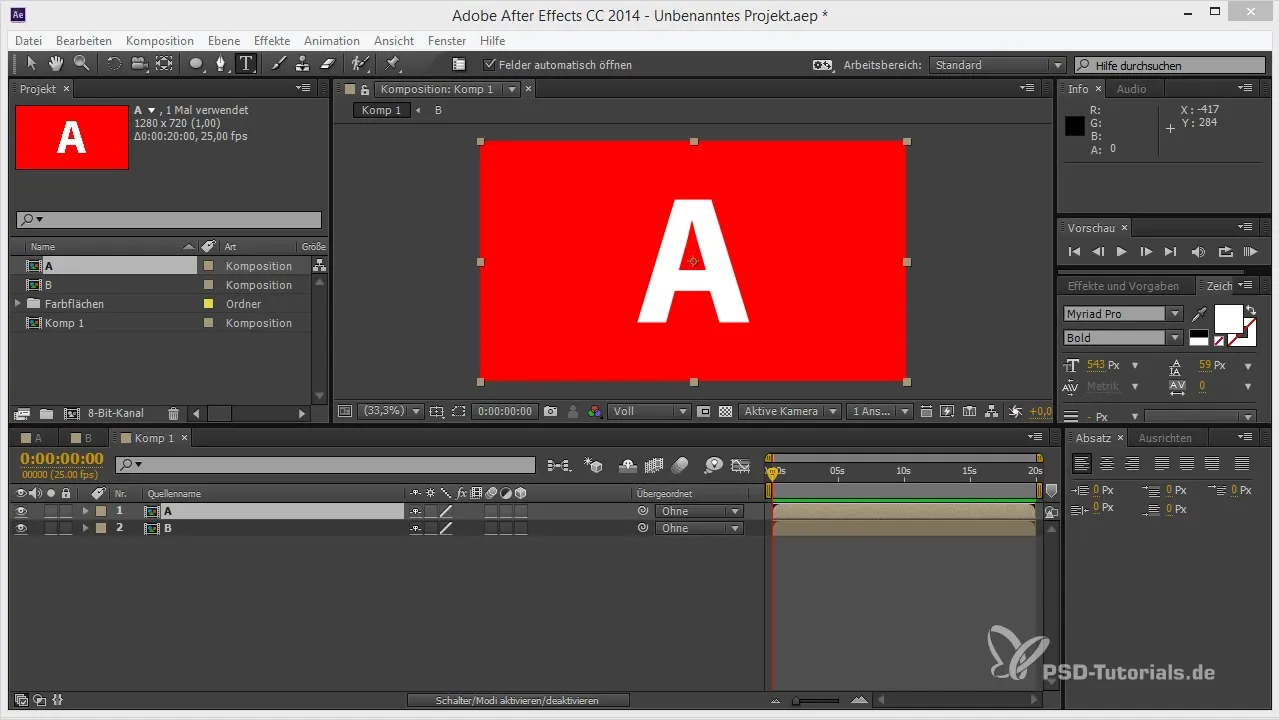
Pasul 2: Ajustarea poziției stratelor
Acum mută ușor poziția stratului A înainte și a stratului B înapoi. Această metodă asigură că cele două straturi nu se suprapun și obții o mică distanță între ele. Această abordare este cea mai simplă, dar necesită ca tu să animezi fiecare strat separat.
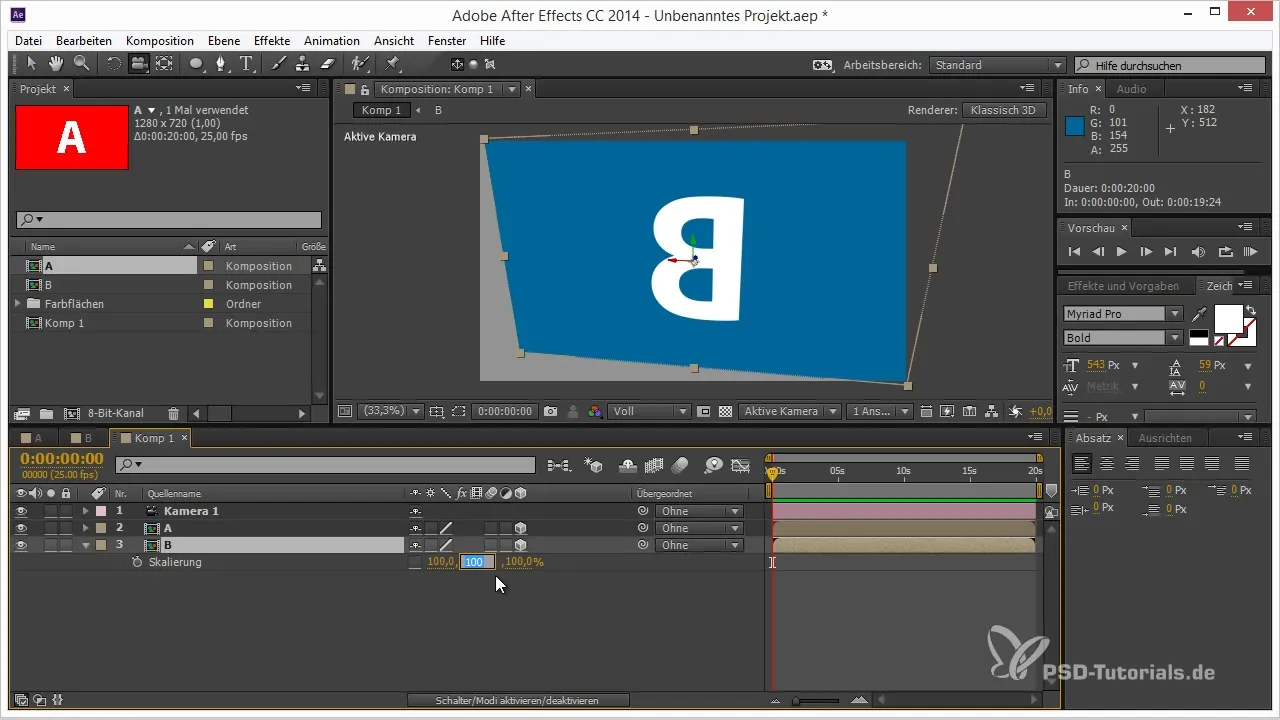
Pasul 3: Izolarea stratului A
Pentru a putea personaliza mai bine spatele, ascunde mai întâi stratul B, astfel încât să vezi doar stratul A. Acest lucru te ajută să creezi un strat dublu, fără să ai interferențe vizuale din partea celuilalt strat.
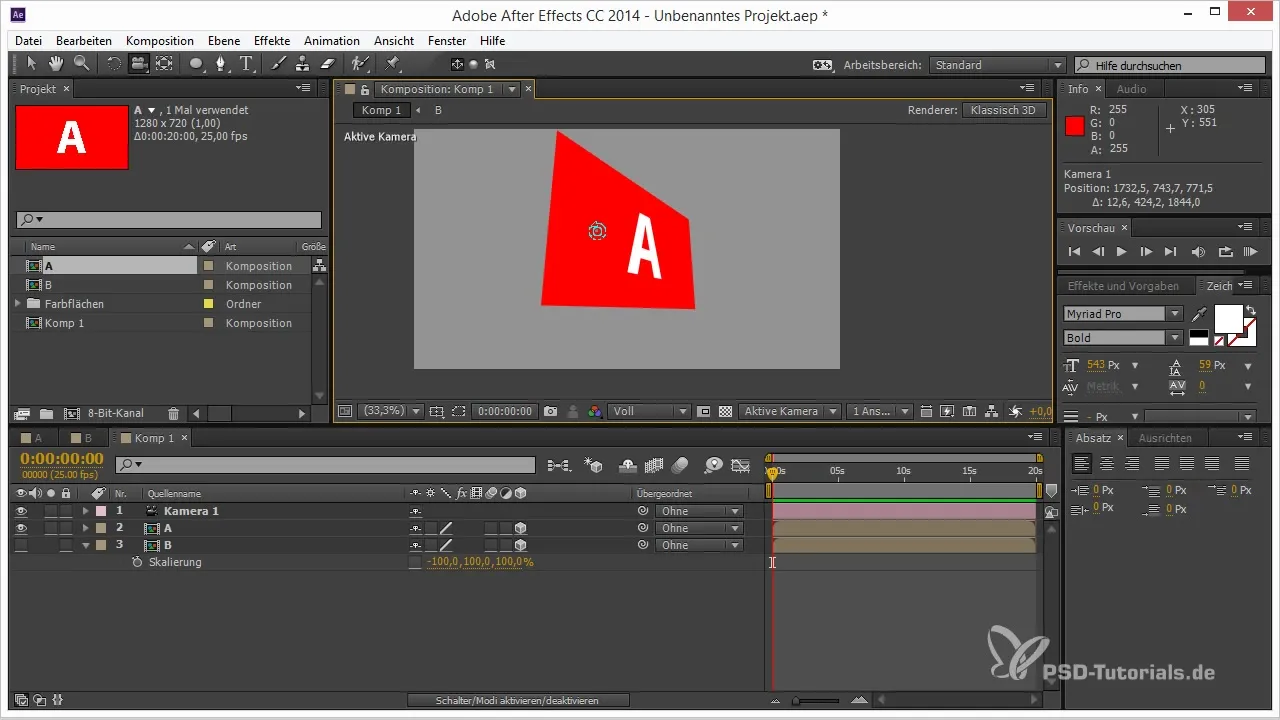
Pasul 4: Adăugarea efectului de dans al hărții
Activează efectul de dans al hărții, selectându-l din lista de efecte. Asigură-te că dezactivezi funcția 3D a stratului. Cu efectul de dans al hărții, ai posibilitatea de a aplica diferite conținuturi pe cele două fețe ale stratului.
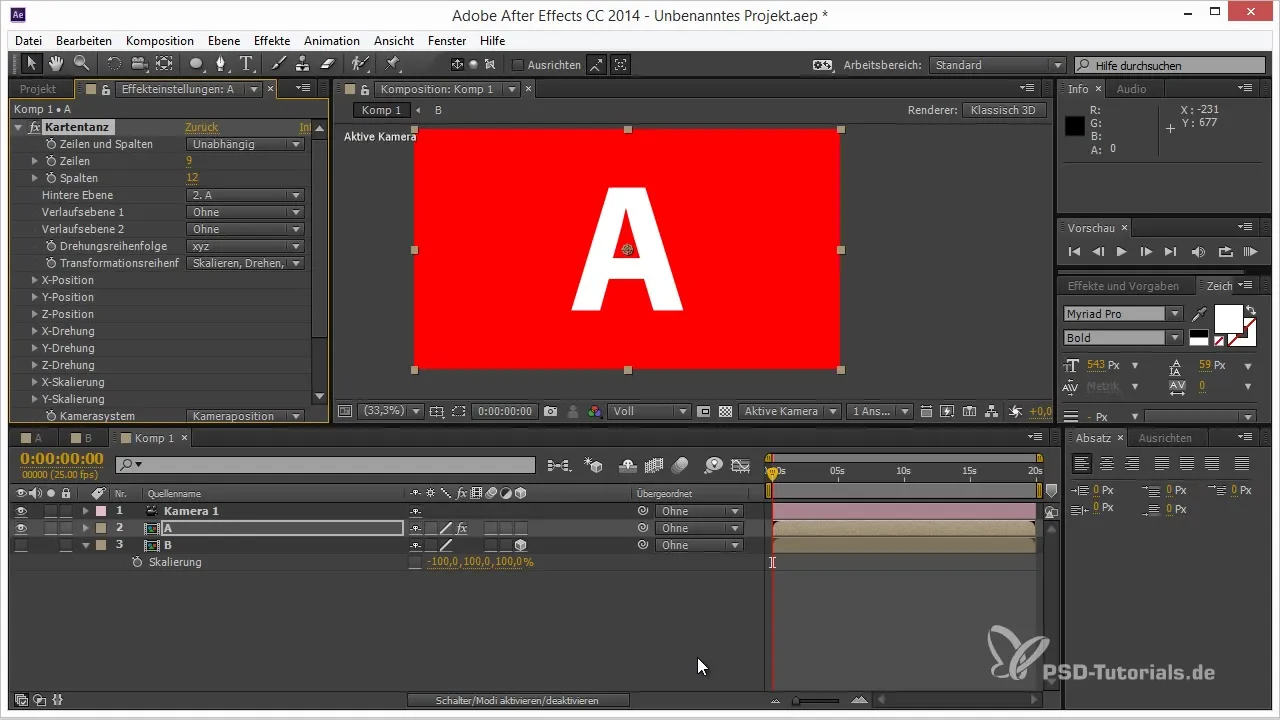
Pasul 5: Selectarea camerei de compunere
Acum selectează camera de compunere în efectul de dans al hărții. Aceasta îți va anima stratul în 3D, permițând liberă expansiune a posibilităților creative.
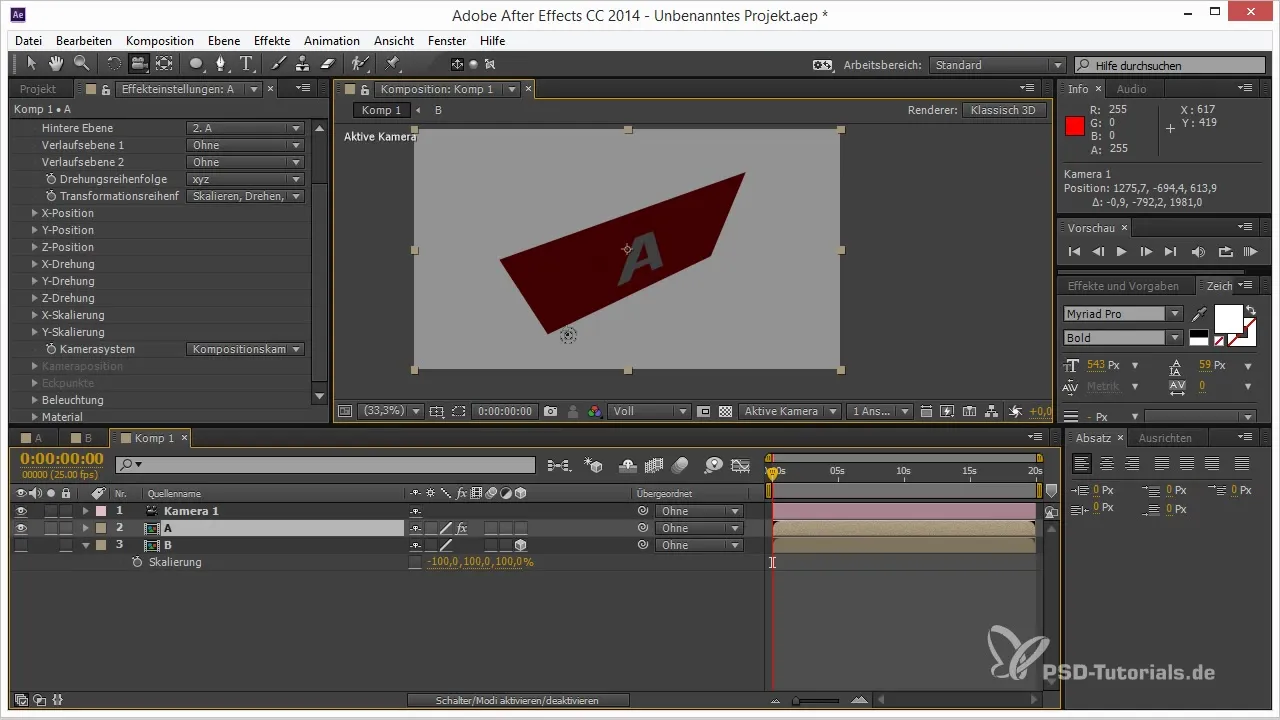
Pasul 6: Ajustarea iluminării
Pentru o editare suplimentară, intră în setările materialului și ajustează reflexia difuză, precum și setările de lumină ambientale. Acest lucru va îmbunătăți imaginea de ansamblu, iluminând uniform ambele fețe ale stratului și obținând o estetică vizuală.
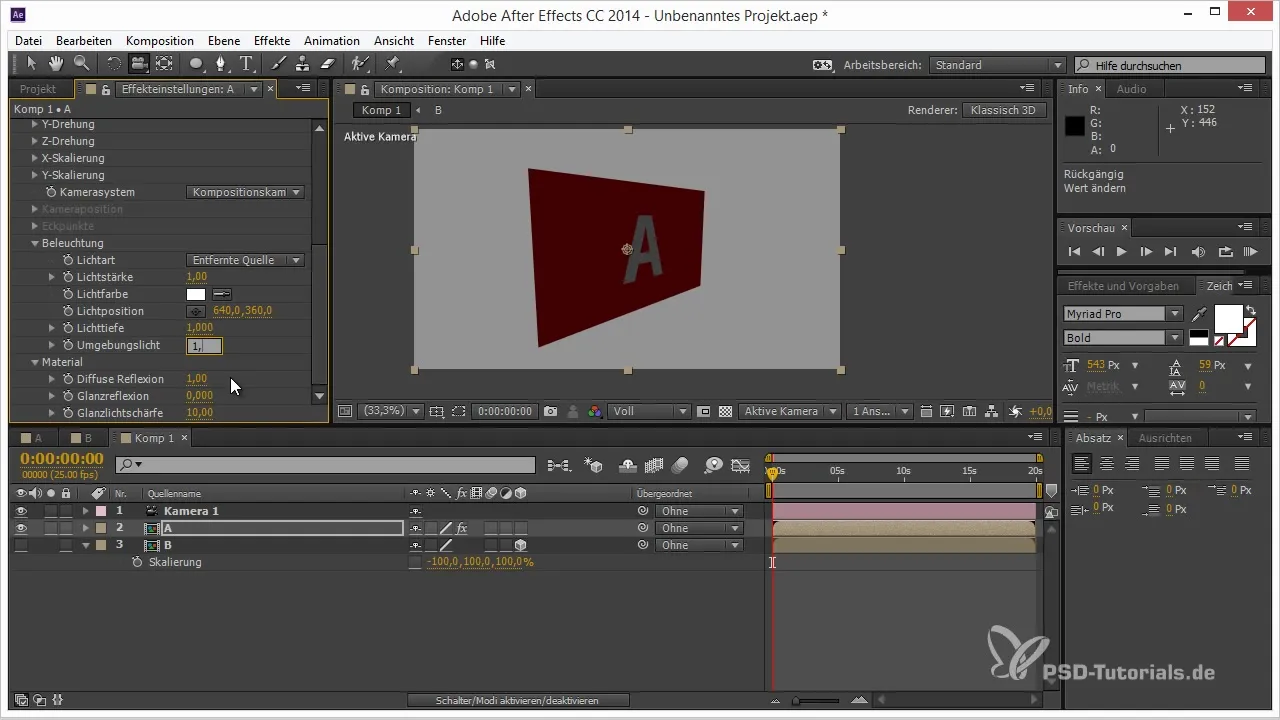
Pasul 7: Specificarea stratului din spate
Pentru a crea spatele stratului tău dublu, pur și simplu specifică stratul B în efectul de dans al hărții. Aceasta va genera un strat plat, dar cu două fețe, care poate reprezenta atât fața, cât și spatele.
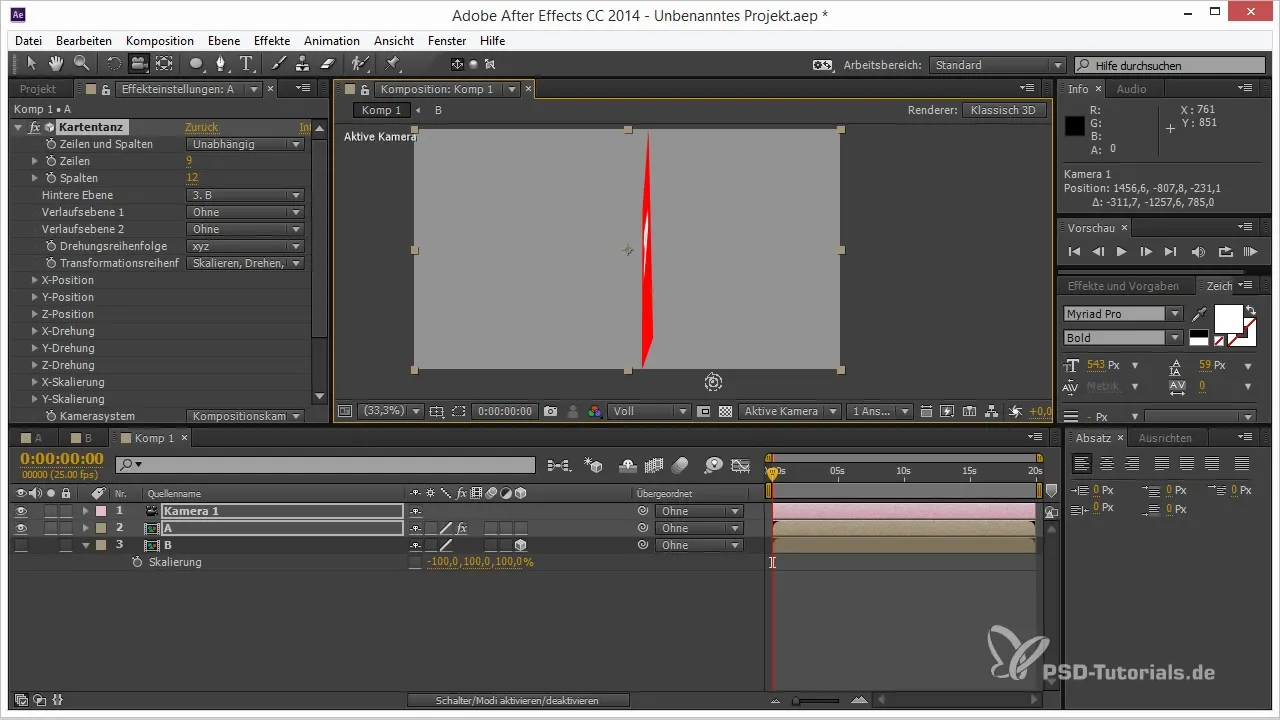
Pasul 8: Testarea efectului de distrugere
Dacă efectul de dans al hărții nu reflectă tot ceea ce dorești, poți utiliza și efectul de distrugere. Acest efect îți permite să creezi o altă dimensiune, setând gravitația la zero, menținând astfel stratul stabil.
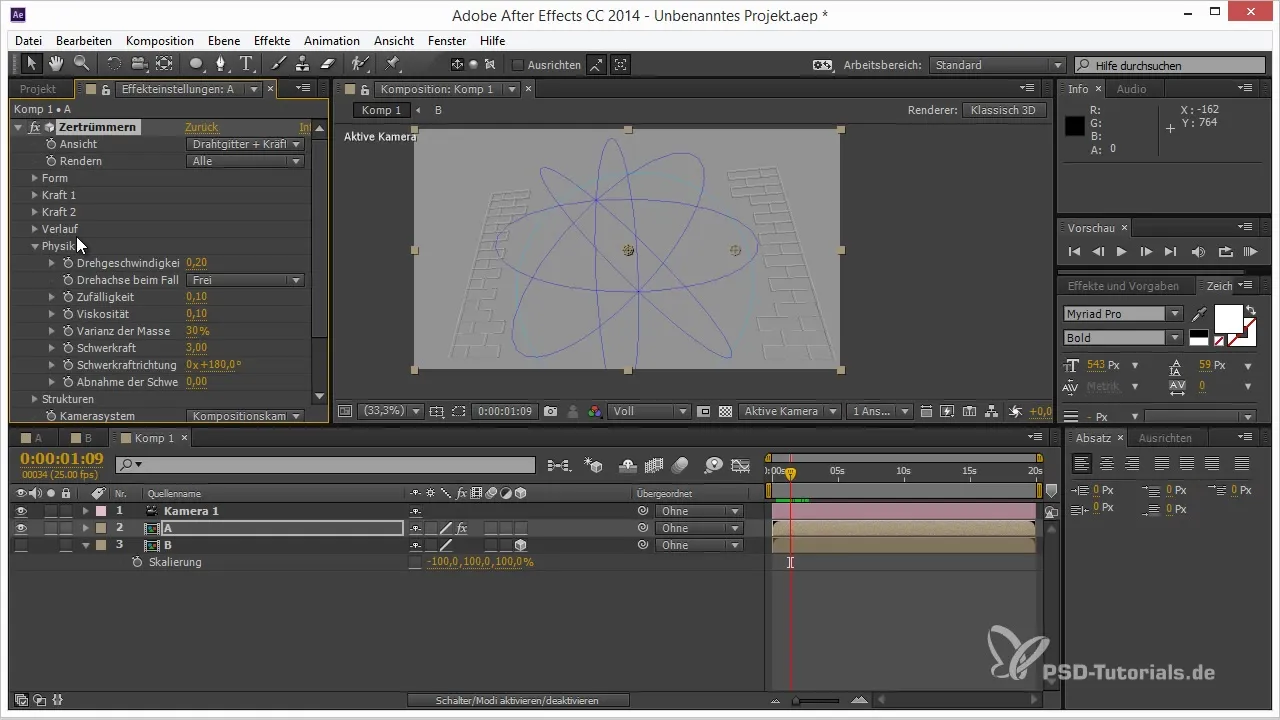
Pasul 9: Ajustarea structurii și culorilor
În opțiunea pentru structuri, poți specifica designuri diferite pentru ambele fețe. Schimbă culorile și setările pentru a optimiza efectul vizual al stratului tău dublu. Experimentează cu diferite setări de lumină și culoare pentru a obține cel mai bun rezultat posibil.
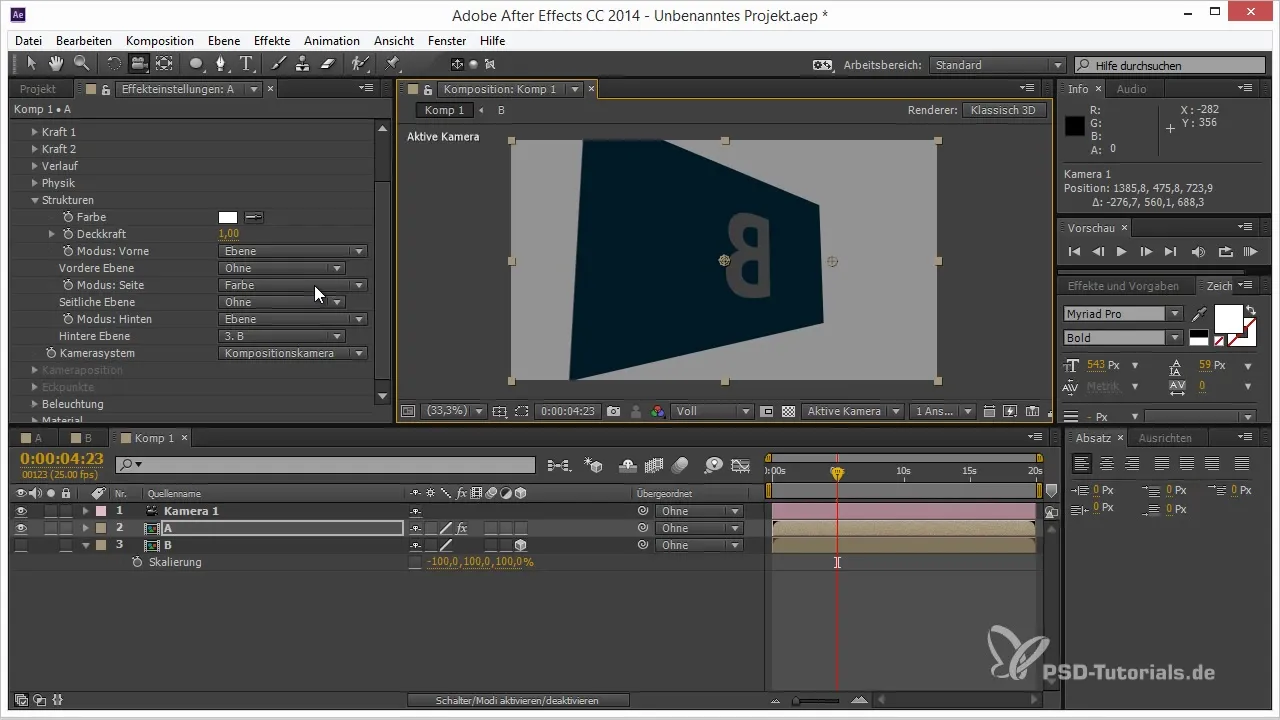
Pasul 10: Finalizare și previzualizare
Ai creat acum un strat dublu în After Effects. Parcurge întregul proiect și verifică dacă totul funcționează conform dorințelor tale. Animatează-ți elementele și vezi rezultatul în previzualizare pentru a te asigura că arată perfect.
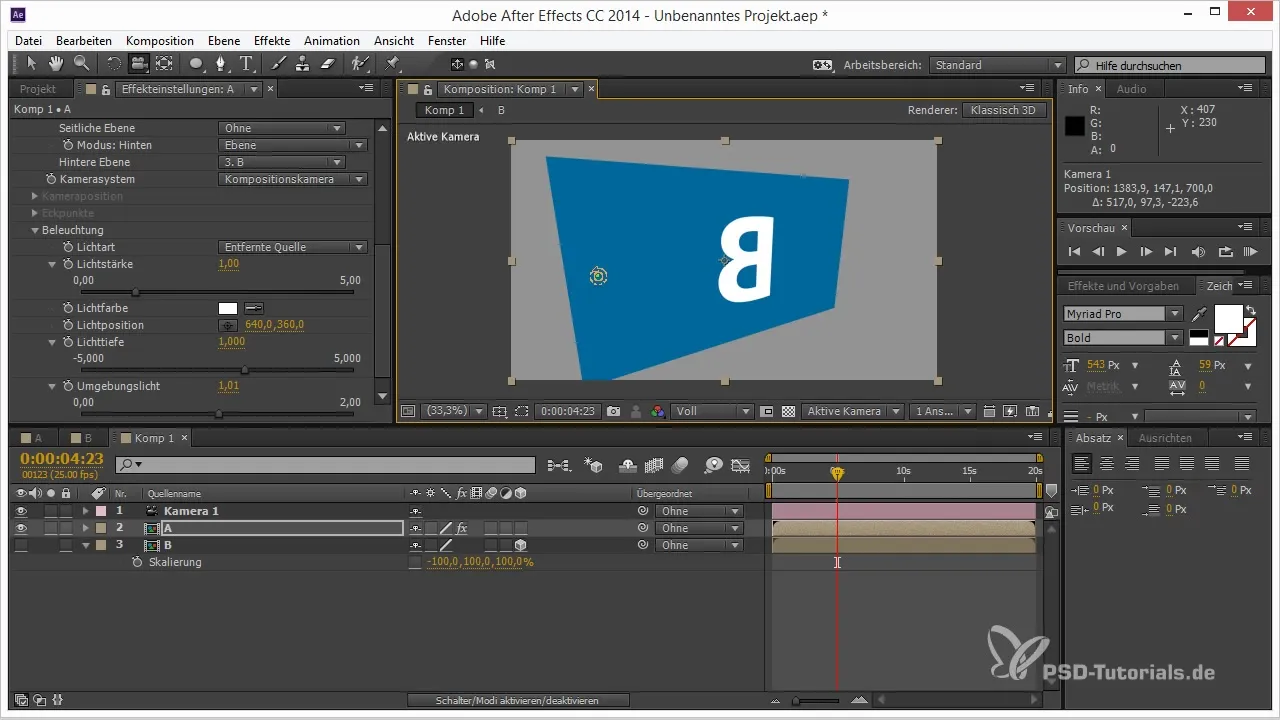
Rezumat – Ghid pentru crearea stratelor duble în After Effects
Cu pașii descriși, acum ai oportunitatea de a crea straturi impresionante cu două fețe în After Effects, care prind viață cu efectul de dans al hărții și efectul de distrugere. Poți deveni creativ și adapta efectele după cum îți dorești.
Întrebări frecvente
Ce este efectul de dans al hărții?Efectul de dans al hărții permite editarea unui strat 2D ca un strat 3D și oferă posibilitatea de a reprezenta conținut pe ambele fețe.
Cum pot ajusta iluminarea în After Effects?Poti ajusta iluminarea în setările materialului, în special reflexia difuză și lumina ambientală.
Pot personaliza spatele unui strat?Da, cu efectul de dans al hărții sau efectul de distrugere, poți specifica conținuturi diferite pentru partea din față și partea din spate a stratului tău.
Ce înseamnă să setezi gravitația la zero?Setarea gravitației la zero împiedică elementele să se miște fizic sub influența gravitației, făcând editarea mai ușoară.
Pot folosi și alte efecte pentru straturi 3D?Da, pe lângă efectul de dans al hărții și efectul de distrugere, există multe alte efecte pe care poți să le încerci pentru a face straturile tale mai interesante.


